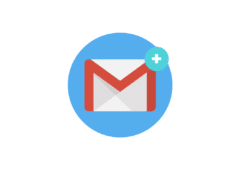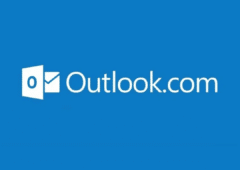Vous souhaitez supprimer pour de bon une adresse mail liée à votre compte Google ? On vous explique comment procéder dans ce guide.
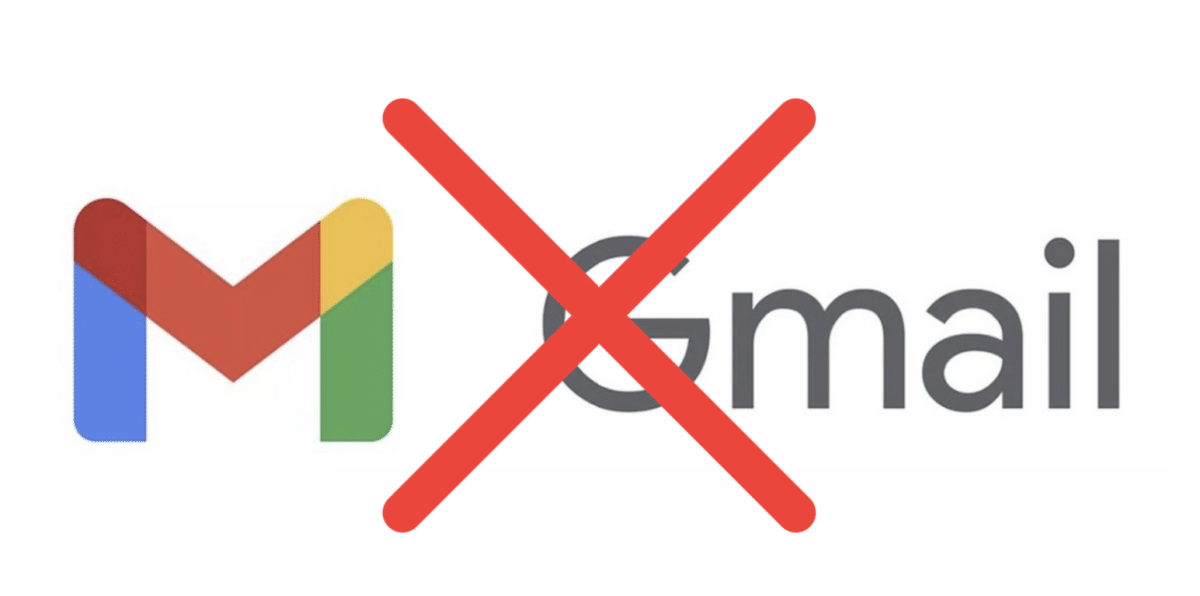
Plusieurs raisons peuvent vous pousser à supprimer une adresse mail : vous ne l’utilisez plus, vous recevez trop de mails indésirables, ou alors vous êtes en désaccord avec la politique de confidentialité de la boîte mail. Si vous vous trouvez dans l’une de ces situations, nous allons vous expliquer comment supprimer votre adresse Gmail. En suivant la procédure que nous vous détaillons dans ce tuto, vous allez supprimer uniquement l’adresse liée à votre compte Google, et non les autres services associés, tels que Google Photos, Google Drive, ou encore YouTube.
À lire aussi > Comment créer une adresse Gmail ?
Quelques précautions à prendre avant de supprimer une adresse Gmail
Avant de procéder à la suppression de votre adresse mail Google, il convient de s’assurer que toutes vos données importantes (mails, pièces jointes, contacts) sont sauvegardées. Le géant américain propose justement un service dédié à la sauvegarde de vos données. Baptisé Google Takeout, cet outil vous permet de sélectionner les données que vous souhaitez conserver, et de les exporter, afin d’en conserver la trace, ou de les utiliser sur un service tiers.
Il faut savoir qu’après avoir supprimé votre adresse Gmail, il ne sera plus possible d’accéder aux informations associées. Google vous laisse toutefois la possibilité de récupérer votre compte dans les 20 jours qui suivent, au cas où vous auriez accidentellement supprimé votre compte. Passé ce délai, il ne sera plus possible de récupérer votre compte.
Au même titre que si vous changiez d’adresse postale, il est également recommandé de prévenir vos contacts de votre changement d’adresse mail, afin de continuer à recevoir tous leurs mails.
Supprimer son adresse Gmail
Voici la marche à suivre pour supprimer définitivement votre adresse mail Google.
Depuis votre navigateur web
- Rendez-vous sur la page https://myaccount.google.com/ et connectez-vous à votre compte Gmail.
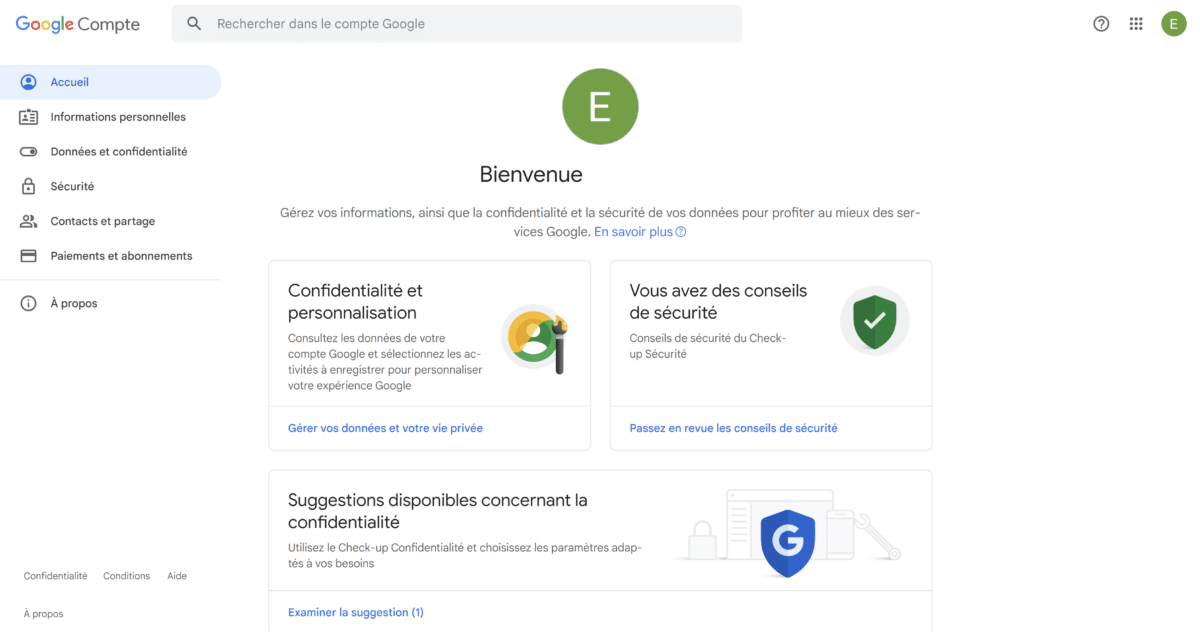
- À partir de là, cliquez sur l’onglet Données et confidentialité, situé dans la colonne de gauche.
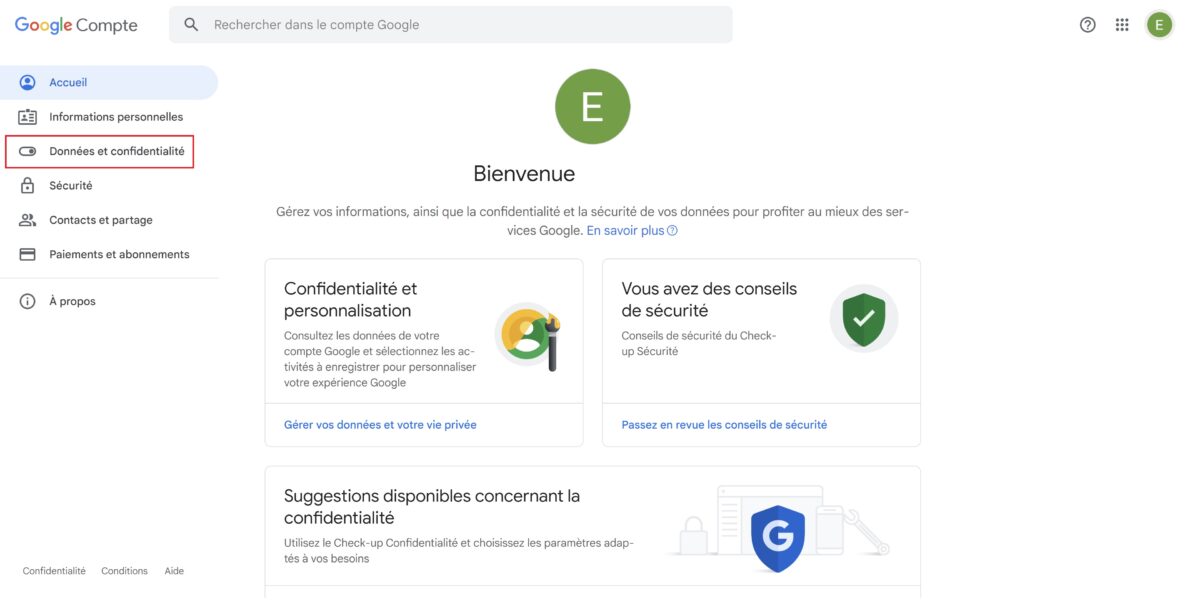
- Faites défiler la page jusqu’à atteindre la catégorie Plus d’options, puis cliquez sur Supprimer votre compte Google.
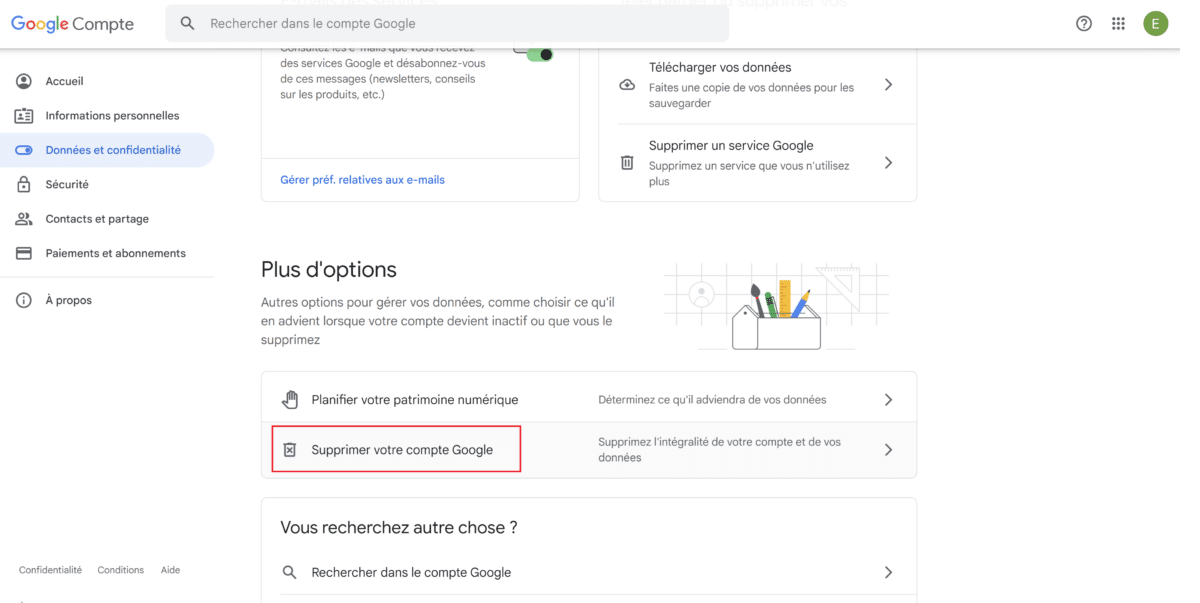
- Une fois ceci fait, Google vous propose de télécharger vos données avant de supprimer votre compte. Cliquez sur le bouton correspondant si vous souhaitez sauvegarder ces dernières (optionnel). Le cas échéant, un nouvel onglet vers Google Takeout va s’ouvrir.
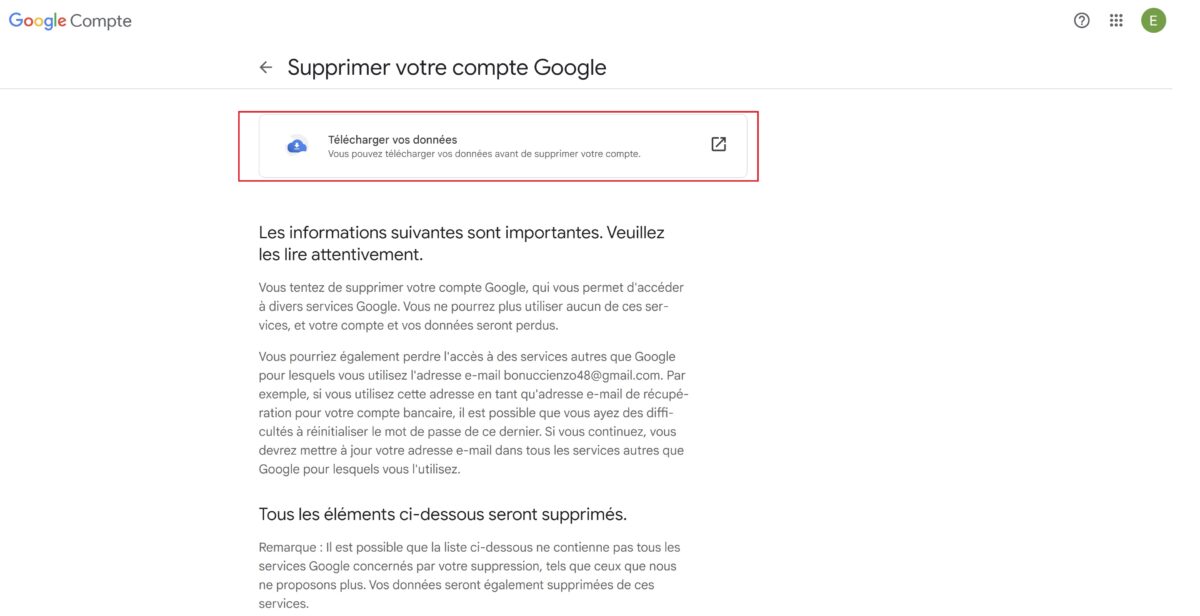
- Descendez ensuite en bas de la page et cochez les cases requises, avant de cliquer sur Supprimer le compte.
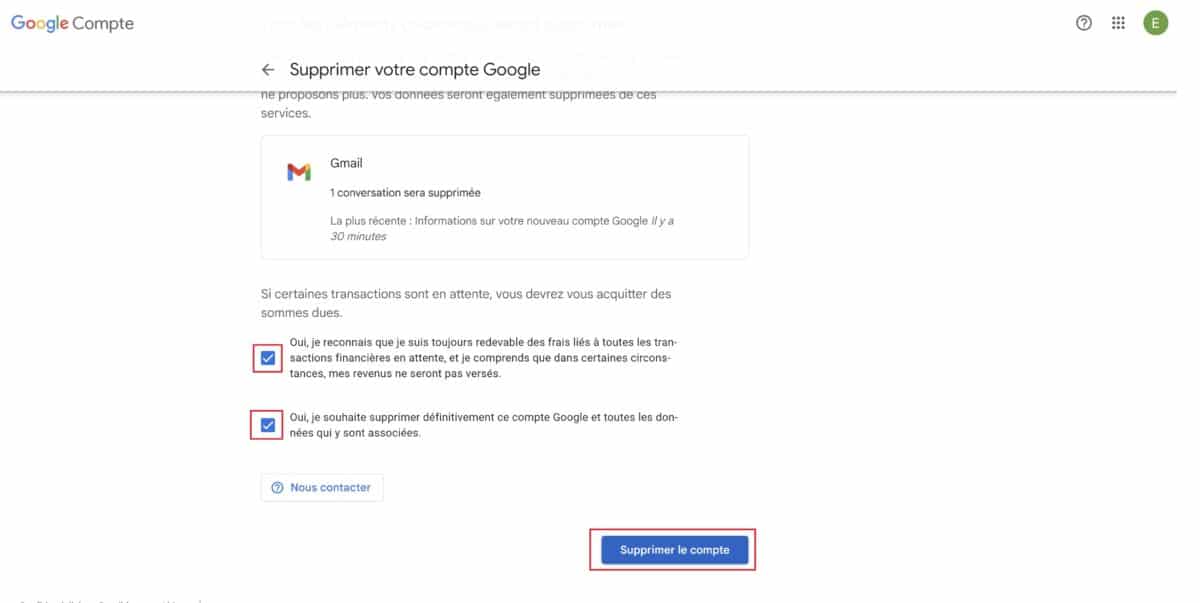
- Un message vous informe que la suppression a bien été effectuée. Comme vous pouvez le constater, Google vous propose de récupérer votre compte dans un délai limité. En effet, vous disposez de 20 jours pour récupérer votre compte.
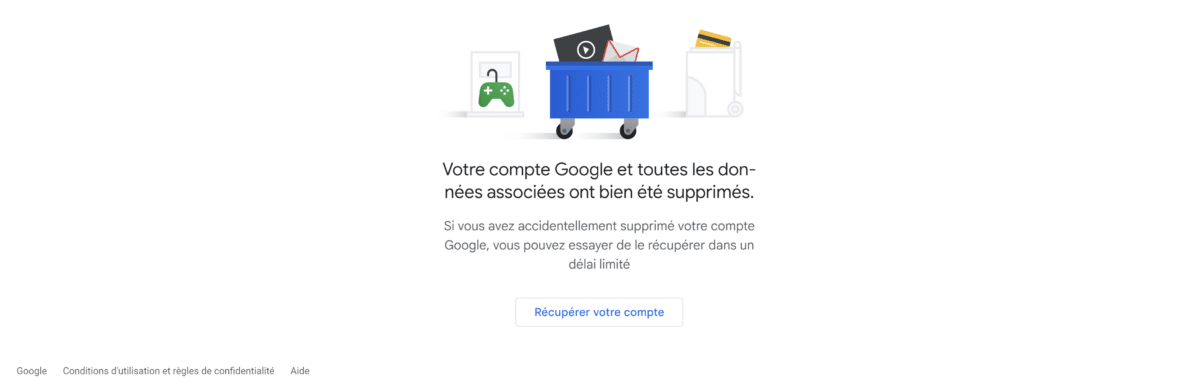
À lire > Gmail : comment ajouter une adresse mail supplémentaire à son compte ?
Depuis votre mobile
- Si vous souhaitez supprimer votre compte Gmail depuis votre mobile, la démarche est sensiblement la même. Commencez par ouvrir l’application Gmail et vous connectez au compte que vous souhaitez supprimer.
- Touchez ensuite l’icône de votre compte en haut à droite et sélectionnez Gérer votre compte Google.
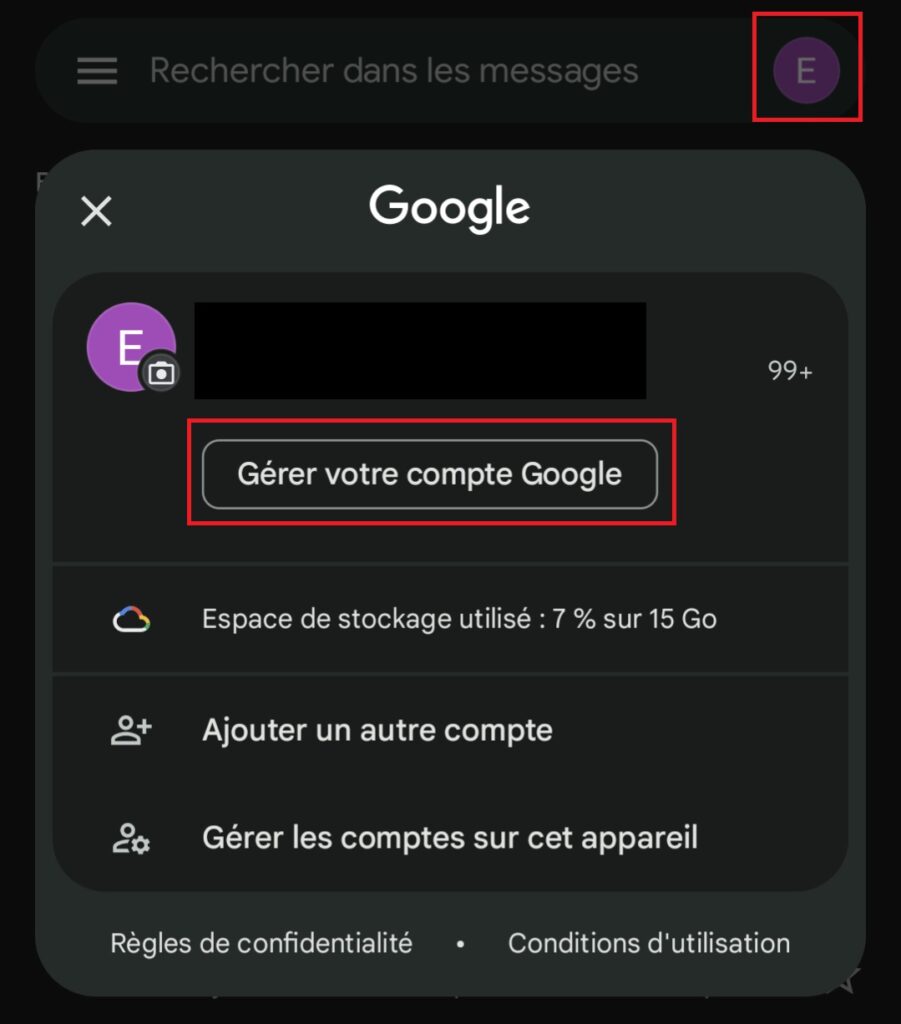
- Choisissez ensuite la rubrique Données et confidentialité, puis descendez jusqu’à atteindre la section Applis et services. Appuyez ensuite sur Contenu enregistré issu des services Google.
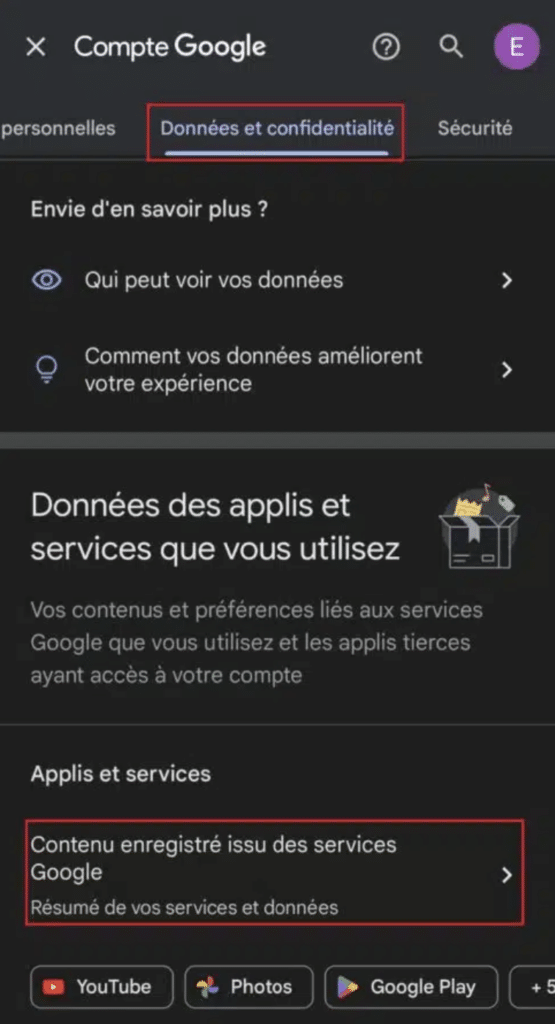
- À partir de là, sélectionnez Supprimer un service. Vous pouvez également télécharger vos données en touchant l’option correspondante.
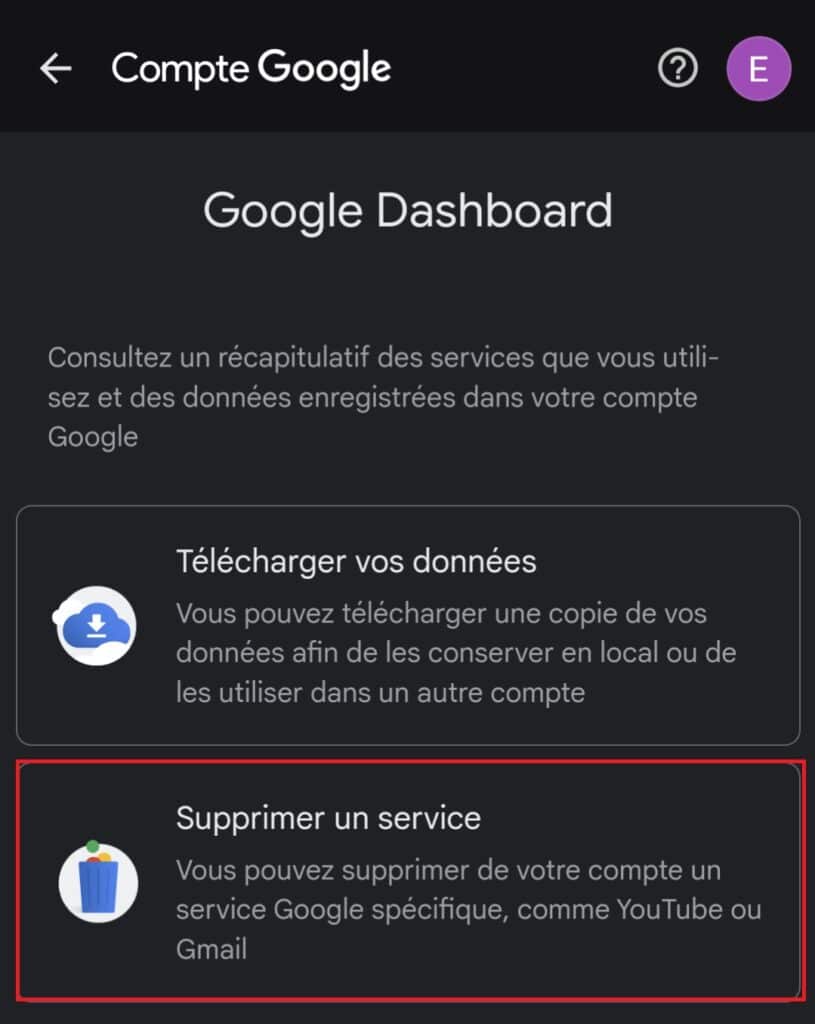
- Vous êtes ensuite redirigé sur la page relative. Il est possible que Google vous demande de vous identifier à nouveau. Touchez ensuite la corbeille à côté de l’icône Gmail.
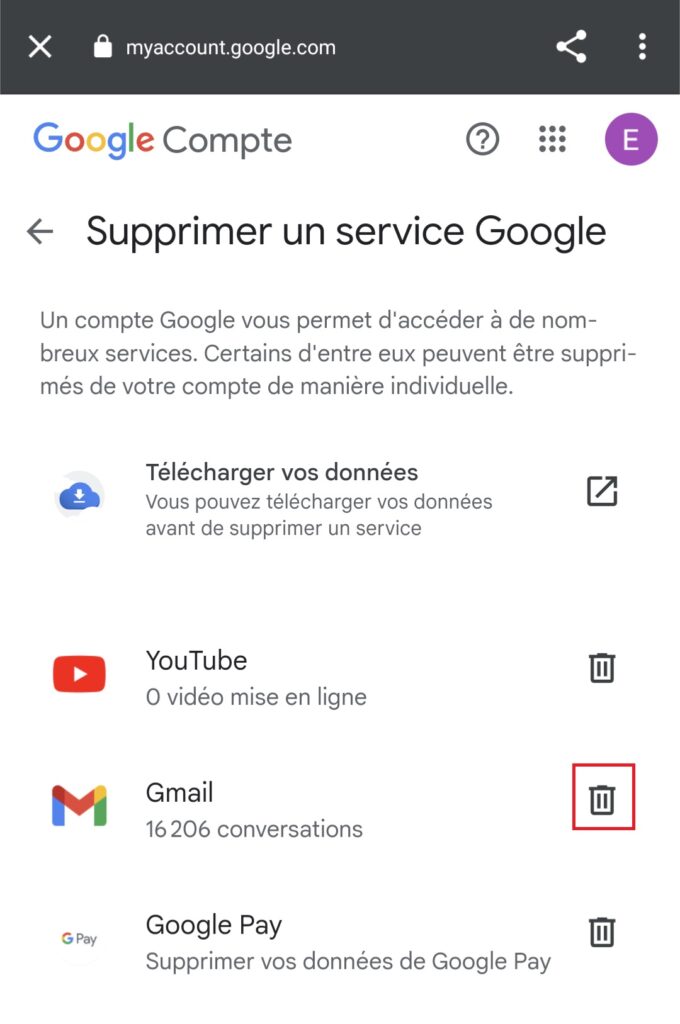
- Google va ensuite vous demander de fournir une autre adresse mail, au cas où vous souhaiteriez récupérer votre compte.
- Une fois que vous avez confirmé la suppression de votre compte, appuyez sur Supprimer Gmail. Votre adresse mail Google sera alors supprimée.
Le client de messagerie de Microsoft compte de nombreuses fonctionnalités comme annuler l’envoi d’un e-mail, ou encore utiliser l’IA pour rédiger vos e-mails. On vous propose de découvrir tout le potentiel de Gmail à travers ces 20 astuces.